Über die Konfigurationsdaten der Formulardefinition werden die Formulareigenschaften beschrieben. Die Definition der Formulareigenschaften erfolgt in XML-Notation.
Empfehlungen zur XML -Notation:
-
Um die Maskierung von XML-Sonderzeichen (<,>,&,",') zu vermeiden, sollte der Wert in einem CData-Element übergeben werden.
Beispiel:
<Property Name="WhereClause"><![CDATA[UID_UNSGroupB3 <> $UID_UNSGroupB3$]]></Property>
Beispiel: Aufbau der Konfigurationsdaten
<FormPatch FormatVersion="2.0">
<Patches>
<Component Name="MemberRelation1">
<Properties>
<Property Name="MNBaseColumnName" Value="UID_Department" />
<Property Name="MNTableName" Value="DepartmentHasADSGroup" />
<Property Name="RootFilterTableName" Value="ADSDomain" />
<Property Name="RootFilterMemberWhereClause">UID_ADSDomain='%UID_ADSDomain%'</Property>
<Property Name="WhereClause">IsITShopOnly=0 and HasReadOnlyMemberships=0</Property>
</Properties>
</Component>
</Patches>
</FormPatch>
Darstellung von Beziehungen
Tabelle 47: Eigenschaften für die Definition von Beziehungen
|
Alle |
|
Gültig für alle Abbildungen. |
|
|
WhereClause |
Einschränkende Bedingung, die auf die dargestellten Objekte (Member, Child) angewendet wird.
In der WhereClause kann der Ausdruck %Spalte% verwendet werden, um Werte des Basisobjekts zu referenzieren.
Es sind $-Ausdrücke zulässig, um vom Basisobjekte aus andere Werte zu erreichen, beispielsweise $FK(UID_ADSContainer).UID_ADSDomain$
Beispiel:
<Property Name="WhereClause" Value="IsITShopOnly=0" /> |
|
|
EditWhereClause |
Bedingung zur Bearbeitung. Die Elemente, die der Bedingungen entsprechen, können bearbeitet werden. Alle anderen Elemente werden ebenfalls angezeigt, sind jedoch nicht bearbeitbar.
Beispiel:
<Property Name="EditWhereClause" Value="XMarkedForDeletion=0" /> |
|
MemberRelation1-MemberRelationN |
|
Darstellung von M:N-Beziehungen.
Beispiel:
<Component Name="MemberRelation1"> |
|
|
MNTableName |
M:N-Tabelle.
Beispiel:
<Property Name="MNTableName" Value="OrgHasADSGroup" /> |
|
|
MNBaseColumnName |
Spalte der M:N-Tabelle, die auf das Basisobjekt zeigt.
Beispiel:
<Property Name="MNBaseColumnName" Value="UID_ADSGroup" /> |
|
|
RootFilterTableName |
Tabelle, mit der die zuweisbaren Elemente vom Benutzer gefiltert werden können. Falls definiert zeigt das Steuerelement eine Auswahlliste mit den Objekten dieser Tabelle. Wird beispielsweise bei der Zuweisung von Geschäftsrollen verwendet.
Beispiel:
<Property Name="RootFilterTableName" Type="String" Value="OrgRoot" /> |
|
|
RootFilterWhereClause |
Bedingung, um die Elemente der RootFilterTableName in der Auswahlliste weiter zu filtern.
Beispiel:
<Property Name="RootFilterWhereClause" Type="String" Value="UID_OrgRoot in (select UID_OrgRoot from Org) and exists (select 1 from OrgRootAssign where IsDirectAssignmentAllowed = 1 and UID_OrgRoot=OrgRoot.UID_OrgRoot and UID_BaseTreeAssign='ADS-AsgnBT-ADSGroup')" /> |
|
|
RootFilterMemberWhereClause |
Bedingung, die nach der Auswahl eines Basisobjektes gebildet wird und der WhereClause angehängt wird. Die Bedingung muss immer einen Spaltenbezug auf das Basisobjekt enthalten.
Beispiel:
<Property Name="RootFilterMemberWhereClause" Type="String" Value="UID_OrgRoot=N'%UID_OrgRoot%'" /> |
|
|
ShowExtendedProperties |
Gibt an, ob für M:N-Tabellen mit zusätzlichen Spalten auf dem Zuweisungsformular ein zusätzlicher Kontextmenüeintrag Erweiterte Eigenschaften angeboten wird. Über den Kontextmenüeintrag wird zum Detailformular navigiert, um die zusätzlichen Eigenschaften zu bearbeiten.
Beispiel:
<Property Name="ShowExtendedProperties" Value="True" /> |
|
|
HierarchyDetailsMode |
Gibt an, ob das lange Anzeigemuster (DialogTable.DisplayPatternLong) für die hierarchische Darstellung verwendet wird.
Beispiel:
<Property Name="HierarchyDetailsMode" Value="UseDisplayLong"/> |
|
ChildRelation1- ChildRelationN |
|
Darstellung von Parent-Child-Beziehungen.
Beispiel:
<Component Name="ChildRelation1"> |
|
|
CRTableName |
Tabelle, in der die Child-Objekte abgebildet werden.
Beispiel:
<Property Name="CRTableName" Value="ADSAccount" /> |
|
|
CRColumnName |
Fremdschlüssel der Child-Tabelle, der auf das Basisobjekt zeigt.
Beispiel:
<Property Name="CRColumnName" Value="UID_Person" /> |
|
|
ShowForeign |
Gibt an, ob die Fremdzuordnungen (Objekte, die einem anderen Objekt zugewiesen sind) angezeigt werden sollen.
Beispiel:
<Property Name="ShowForeign" Value="True" /> |
|
GenericRelation1-GenericN |
|
Darstellung von dynamischen M:N-Beziehungen.
Beispiel:
<Component Name="GenericRelation1"> |
|
|
MNTableName |
M:N-Tabelle.
Beispiel
<Property Name="MNTableName" Value="ADSPolicyAppliesTo"/> |
|
|
MNBaseColumnName |
Spalte der M:N-Tabelle, die auf das Basisobjekt zeigt.
Beispiel:
<Property Name="MNBaseColumnName" Value="ObjectKeyAppliesTo" /> |
|
|
MNMembersColumnName |
Spalte der M:N-Tabelle, die auf die Mitglieder zeigt.
Beispiel:
<Property Name="MNMembersColumnName" Value="UID_ADSPolicy" /> |
|
|
MembersTableName |
Tabelle, deren Objekte zugewiesen werden sollen.
Beispiel:
<Property Name="MembersTableName" Value="ADSPolicy"/> |
Verwenden von Tabreitern
Sollen für die abgebildeten Beziehungen Tabreiter angezeigt werden, verwenden Sie die Komponente TabPage. In der Regel werden Tabreiter für Formulare verwendet, die mehrere Beziehungen abbilden, beispielsweise FrmCommonTwoMemberRelation oder FrmCommonTwoChildRelation. TabPage1 bildet den Tabreiter für Relation1, TabePage2 bildet den Tabreiter für Relation2.
Tabelle 48: Eigenschaften für die Definition von Tabreitern
|
TabPage1-TabPageN |
|
Anzeige von 1- n Tabreitern, je anzuzeigender Beziehung.
Beispiel:
<Component Name="TabPage1"> |
|
|
Caption |
Beschriftung des Tabreiters. Als Wert können Tabellenbezeichnungen oder beliebige Zeichenketten verwendet werden.
Beispiel:
<Property Name="Caption" Value="Department"/> |
|
|
CaptionTranslationSource |
Quelle für die Übersetzung der Tabreiterbeschriftung.
Value="DatabaseSchema" ermittelt die Übersetzung der Tabellenbeschriftung aus unter Caption eingetragenen Tabelle des One Identity Manager Schemas.
Value="TranslationAddOnSource" ermittelt die Übersetzung aus dem Textspeicher.
Beispiel:
<Properties>
<Property Name="Caption" Value="Department"/>
<Property Name="CaptionTranslationSource" Value="DatabaseSchema" />
</Properties>
<Properties>
<Property Name="Caption" Value="is member of"/>
<Property Name="CaptionTranslationSource" Value="TranslationAddOnSource" />
</Properties> |
Verwandte Themen
Zur Anzeige der Überblicksformulare in der Benutzeroberfläche wird ein spezielles Steuerelement verwendet. Die Konfiguration der darzustellenden Informationen auf einem Überblicksformular erfolgt über Menüeinträge. Die Menüeinträge werden auf dem Überblicksformular als Formularelemente dargestellt, die miteinander verbunden sind. In der Oberflächenkonfiguration wird dazu eine hierarchische Struktur von Menüeinträgen erstellt.
Die Basis bildet ein Menüeintrag mit der Eintragsart zentrales Formularelement. Dieser Menüeintrag bestimmt das zentrale Element auf einem Überblicksformular. Zur Anzeige in einer Anwendung muss ein Oberflächenformular eingerichtet werden, welches auf diesen Menüeintrag verweist. Das zentrale Formularelement wird immer im Zentrum des Überblicksformulars angezeigt.
Unterhalb des Menüeintrags für das zentrales Formularelement werden die weiteren Menüeinträge als fixe Menüeinträge, datenabhängige Menüeinträge, Links oder Statistiken eingerichtet. Diese Menüeinträge werden als zusätzliche Formularelemente auf dem Überblicksformular um das zentrale Formularelement gruppiert.
Farbe und Positionierung der Formularelemente auf dem Überblicksformular sowie die dargestellten Eigenschaften werden über Layoutinformationen der Menüeinträge bestimmt und können auch für die mitgelieferten StandardÜberblicksformulare angepasst werden.
Abbildung 15: Beispiel für Formularelemente auf einem Überblicksformular
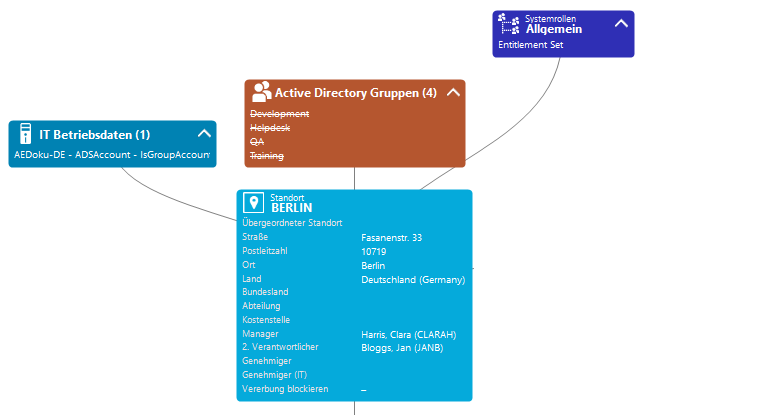
In der Kopfzeile eines Formularelementes werden der Anzeigetext des Menüeintrags, der Anzeigetext des darzustellenden Objektes sowie das Symbol des Objektes dargestellt. Die weiteren Einträge repräsentieren die Eigenschaften des Objektes und deren Werte. Zu jeder Eigenschaft wird ein Tooltip mit der Beschreibung zur Verwendung angezeigt. Einige Einträge des Formularelementes werden farbig hervorgehoben, wenn Sie diese mit dem Mauszeiger berühren. Per Mausklick auf den Eintrag können Sie dann zum referenzierten Objekt wechseln.
Wird das Formularelement zur Abbildung von Listen verwendet, werden die Einträge mit ihrem Anzeigenamen angezeigt. Die Anzahl der Einträge wird in der Kopfzeile des Formularelementes eingeblendet. Zusätzlich wird in der Kopfzeile des Formularelementes ein Symbol zum Einblenden und Ausblenden der Einträge angezeigt. Für die Listeneinträge wird kein Tooltip angezeigt.
Tabelle 49: Symbol des Formularelementes
 |
Listeneinträge einblenden. |
 |
Listeneinträge ausblenden. |
Hinweis: Auf den Überblicksformularen werden die zum Löschen markierten Objekte durchgestrichen angezeigt.
Detaillierte Informationen zum Thema
Der Überblicksformulareditor unterstützt Sie beim Erstellen von Überblicksformularen. Der Überblicksformulareditor führt die folgenden Schritte zur Erstellung von Überblicksformularen aus.
-
Erstellen eines Menüeintrags mit der Eintragsart zentrales Formularelement.
-
Erstellen der weiteren Menüeinträge unterhalb des zentralen Formularelementes.
-
Erstellen eines Oberflächenformulars für das zentrale Formularelement.
Abbildung 16: Entwurfsansicht im Überblicksformulareditor
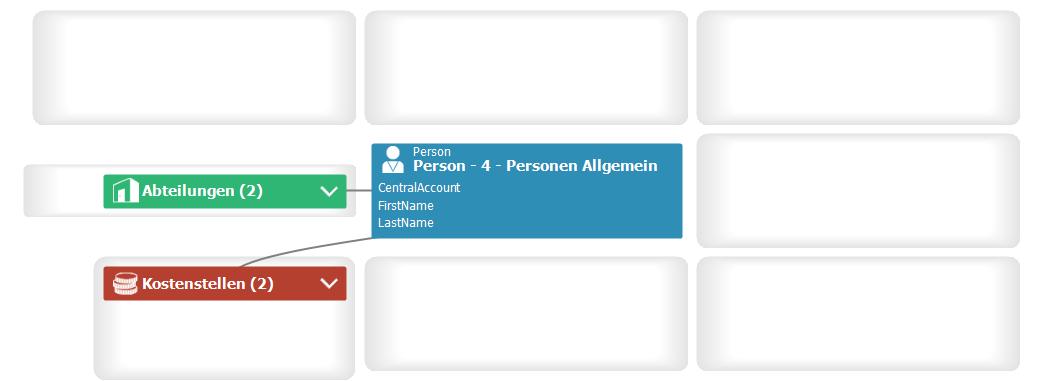
Um ein neues Überblicksformular zu erstellen
-
Wählen Sie im Designer die Kategorie Benutzeroberfläche > Formulare > Überblicksformulare.
-
Wählen Sie die Aufgabe Neue Überblicksseite erstellen.
-
Erfassen Sie die Basisdaten für das Überblicksformular.
Tabelle 50: Basisdaten für ein Überblicksformular
|
Menüeintrag |
Bezeichnung des Menüeintrags. Sie sollten hier möglichst sprechende Namen vergeben, die sich in den untergeordneten Strukturen fortsetzen. |
|
Anzeigetext |
Anzeigetext des Oberflächenformulars. Der Anzeigetext wird zur Darstellung des Oberflächenformulars in der Aufgabenansicht und im Formularkontextmenü der Benutzeroberfläche verwendet. Übersetzen Sie den eingegebenen Text über die Schaltfläche  . . |
|
Objekt |
Objektdefinition, für welche das Formular angezeigt werden soll. |
|
Übergeordneter Menüeintrag |
Übergeordneter Menüeintrag zur Gruppierung der Überblicksformulare; in der Regel eine Menükategorie. |
|
Produktzuordnung |
Anwendung, in welcher das Formular angezeigt wird. |
|
Gruppenzuordnung |
Berechtigungsgruppe, für welche das Formular angezeigt wird. |
|
Darzustellende Spalten |
Spalten, die auf dem zentralen Formularelement angezeigt werden.
TIPP: Über den Link Beschriftung anzeigen wechseln Sie zwischen Anzeigetexten der Spalten und technischen Namen. |
-
Um das Überblicksformular zu erstellen, klicken Sie OK.
Der Entwurf des Überblicksformulars wird im Überblicksformulareditor angezeigt. Sie können das Überblicksformular weiter bearbeiten.
Verwandte Themen
Für die weiteren Formularelemente auf einem Überblicksformular erstellen Sie Menüeinträge. Es werden verschiedene Arten von Menüeinträgen unterstützt.
Menüeinträge können direkt als Listenelement oder Datenelement erstellt werden oder als Referenz auf vorhandene Einträge. Beim Erstellen von Formularelemente über die Kontextmenüs Listenelement referenzieren und Datenelement referenzieren gelten folgende Besonderheiten.
-
Es werden die Referenzeinträge unterhalb des Menüeintrags InfoSheets.QIM.Links verwendet.
-
Sind die benötigten Referenzeinträge noch nicht vorhanden, werden neue Referenzeinträge mit den Bezeichnungen InfoSheet.List.<Tabelle> beziehungsweise InfoSheet.Node.<Tabelle> erzeugt.
-
In der Bedingung des Referenzeintrags wird eine Variable %<Tabelle>WhereClause% verwendet.
-
Am Formularelement wird eine Variable mit dem Variablentyp Text erzeugt. Dieser Variablen wird am Formularelement eine als Where-Klausel formulierte Bedingung zugewiesen. Die Bedingung können Sie bei Bedarf weiter bearbeiten. Bearbeiten Sie die Variable in der Bearbeitungsansicht des Überblicksformulareditor in der Ansicht Variablendefinition.
Um weitere Formularelemente auf einem Überblicksformular einzufügen
-
Wählen Sie im Designer die Kategorie Benutzeroberfläche > Formulare > Überblicksformulare.
-
Wählen Sie das Überblicksformular und wählen Sie die Aufgabe Überblicksseite bearbeiten.
-
Wählen Sie Ansicht Objektbeziehungen.
Angezeigt werden alle Fremdschlüsselbeziehungen vom Objekt (FK), Fremdzuordnungen des Objektes (CR) und Zuordnungsbeziehungen vom Objekt (M:N).
-
Wählen Sie die Objektbeziehung, die Sie darstellen möchten, und ziehen Sie diese per Drag and Drop auf ein Element in der Elementregion der Entwurfsansicht.
-
Wählen Sie beim Einfügen die Art des Menüeintrags, der erzeugt werden soll. Zur Auswahl stehen:
-
Listenelement erstellen: Es wird ein fixer Menüeintrag mit vordefinierten Listeneigenschaften erstellt.
-
Datenelement erstellen: Es wird ein datenabhängiger Menüeintrag erstellt.
-
Listenelement referenzieren: Es wird Menüeintrag mit dem Eintragsart Link mit einem Verweis auf einen Menüeintrag zur Darstellung als Liste erstellt.
-
Datenelement referenzieren: Es wird Menüeintrag mit dem Eintragsart Link mit einem Verweis auf einen datenabhängigen Menüeintrag erstellt.
Die Stammdaten des Menüeintrags werden automatisch durch den Überblicksformulareditor erzeugt. Das Formularelement wird in der Entwurfsansicht des Überblicksformulareditor angezeigt.
TIPP: Über das Kontextmenü Element erstellen können Sie weitere Menüeinträge, Links oder Statistiken als Formularelemente in der Entwurfsansicht des Überblicksformulareditor erzeugen. In diesem Fall erfassen Sie manuell die Stammdaten für die Menüeinträge, Links oder Statistiken.
Verwandte Themen

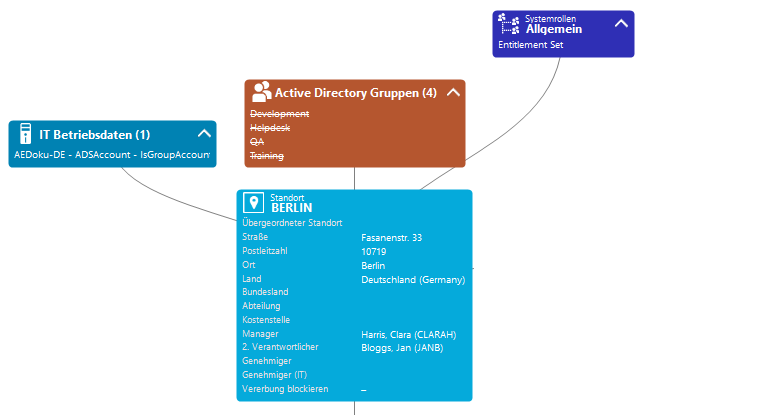


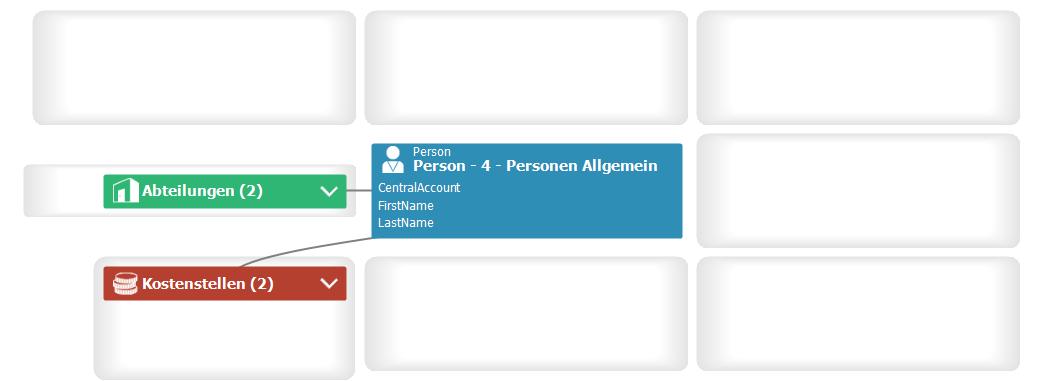
 .
.